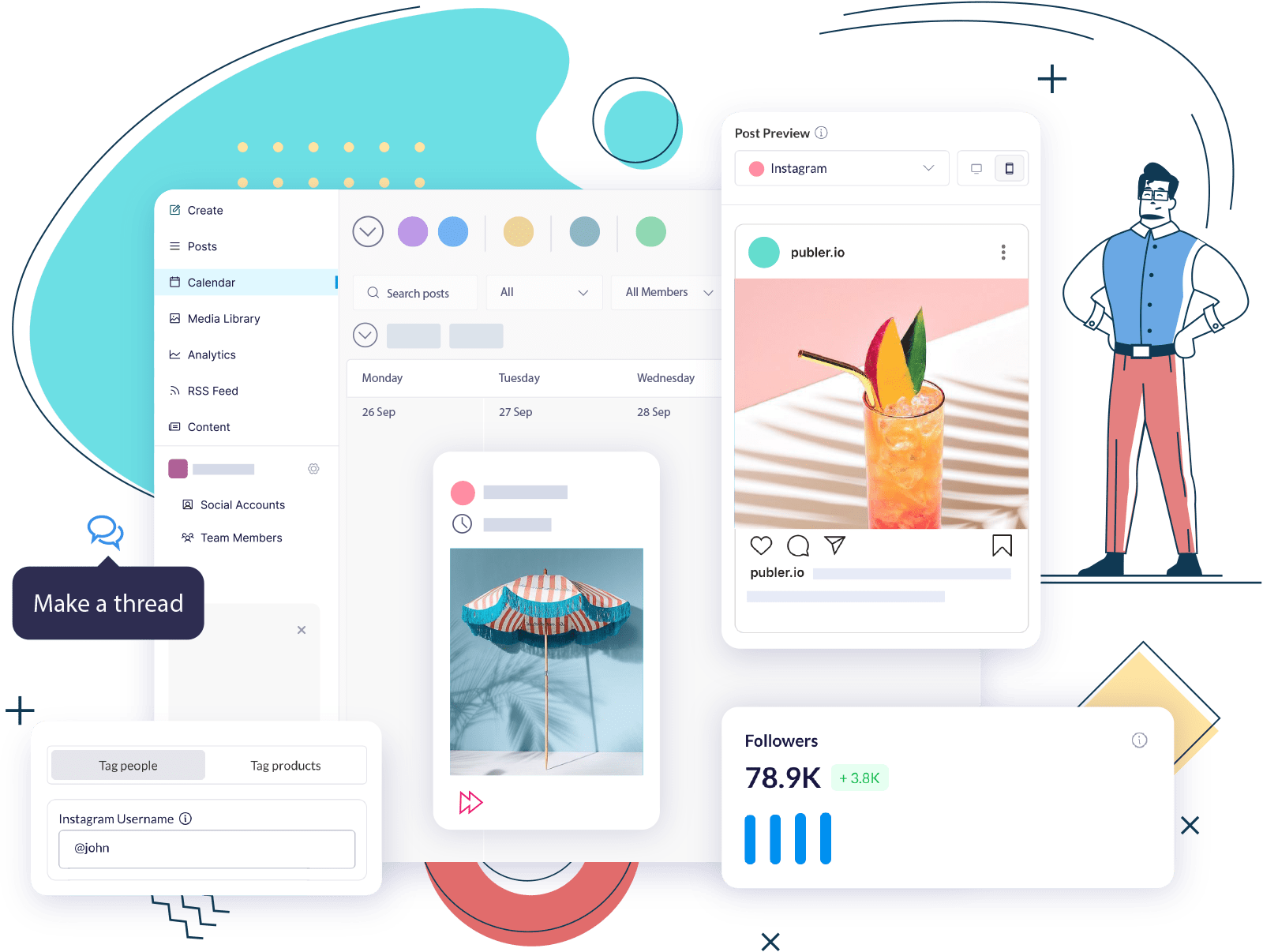Para exportar contactos de LinkedIn, tienes que abrir tu cuenta de LinkedIn en tu escritorio y solicitar los datos a la plataforma. De este modo se crea una copia de seguridad de todos tus contactos, a la que podrás acceder fácilmente y utilizarla para diversos fines, como la creación de contactos y la búsqueda de posibles candidatos.
LinkedIn, la principal red de contactos en línea, cuenta entre sus miembros con miles de expertos y empresas consolidadas. Así que es comprensible que quieras guardar una copia de seguridad de todas las conexiones que has hecho en la plataforma. En este artículo, explicaremos cómo exportar contactos de LinkedIn y analizaremos las distintas formas de utilizar estos datos.
Empecemos.
Las 3 razones principales para exportar contactos de LinkedIn
Aunque siempre puedes ver tus conexiones en la plataforma, saber cómo exportar los contactos de LinkedIn es importante para poder hacerlo:
- Evita perder conexiones. En caso de que se produzcan fallos o problemas con tu perfil de LinkedIn, exportar tus contactos garantiza que no pierdas ninguna de las valiosas conexiones que tienes en la plataforma.
- Mejora el marketing y la difusión. Saber cómo exportar contactos de LinkedIn también impulsará tus esfuerzos de marketing y divulgación al permitirte crear campañas en redes sociales más específicas. Acceder fácilmente a los datos de tu red puede ayudarte a realizar análisis de clientes y determinar la mejor estrategia para llegar a tu público.
- Agiliza tu red de contactos. Puedes exportar las conexiones de LinkedIn a sistemas CRM para mantenerte en contacto con tus contactos y gestionar tu red de forma más eficaz.
Cómo exportar contactos de LinkedIn en 3 sencillos pasos
Para exportar conexiones o contactos de LinkedIn, tienes que acceder a tu cuenta desde un ordenador de sobremesa. Esta función no está disponible para la aplicación móvil de LinkedIn, ya que implica la descarga de archivos de gran tamaño.
Una vez que lo hagas, puedes seguir este proceso paso a paso:
#1. Conectarse a LinkedIn
El primer paso es ir al sitio web de LinkedIn e iniciar sesión.
A continuación, desde la página de inicio, haz clic en Yo en la esquina superior derecha y selecciona Configuración y privacidad en la lista desplegable.

#2. Acceso Privacidad de datos
En la página Configuración, pulse Privacidad de datos en la barra lateral izquierda.

A continuación, haz clic en Obtener una copia de tus datos.

A continuación, tendrás que elegir la información que quieres exportar. LinkedIn te permite descargar un archivo completo del historial de tu cuenta y tus conexiones, así como archivos más específicos, como recomendaciones o mensajes de LinkedIn.
Para exportar tus contactos, selecciona Conexiones y haz clic en Solicitar archivo. Después, verás un botón Solicitar pendiente y recibirás un correo electrónico cuando tu archivo esté listo para descargar.

#3. Exporta tus contactos de LinkedIn
Una vez que reciba el correo electrónico, haga clic en el enlace adjunto. Esto te redirigirá a la página de configuración de LinkedIn, donde podrás exportar tus contactos.

Desde ahí, pulsa Descargar archivo y obtendrás un archivo ZIP con todos tus datos. Este método exporta automáticamente tus contactos de LinkedIn a Excel.

Cuando abras el archivo, verás los siguientes detalles para cada contacto:
- Nombre y apellidos
- URL de LinkedIn
- Empresa actual
- Posición actual
- Fecha de conexión
¿Por qué no hay correos electrónicos en la exportación?
No hay correos electrónicos ni números de contacto en el archivo exportado, ya que LinkedIn oculta esta información por defecto para proteger la privacidad de sus usuarios. Si te preguntas cómo exportar contactos de LinkedIn con números de teléfono o correos electrónicos, esto solo es posible si la persona comparte esta información con sus conexiones.
Para permitir que tus conexiones descarguen tu dirección de correo electrónico como parte de su exportación de datos, ve a Configuración una vez más y haz clic en Visibilidad.

A continuación, en Visibilidad de tu perfil y red, haz clic en Quién puede ver o descargar tu dirección de correo electrónico.

Desde ahí, puedes activar la opción Permitir conexión para exportar correos electrónicos .

Otra forma de exportar contactos de LinkedIn con correos electrónicos es a través del Navegador de ventasuna función de pago que permite a las empresas descubrir clientes potenciales en la plataforma. Sin embargo, necesitas una herramienta de terceros para extraer los datos que recopiles de esta función.
Cómo importar contactos de LinkedIn a Gmail
Una vez que tengas una copia de tus conexiones, puedes importar los contactos de LinkedIn exportados a tu cuenta de correo electrónico; en este ejemplo, utilizaremos Gmail.
En primer lugar, abre tu navegador preferido y accede a tu cuenta de correo electrónico. A continuación, toca el icono de Google Apps en la esquina superior derecha de la pantalla.

A continuación, selecciona Contactos entre las opciones que aparecen.
En la siguiente pantalla, pulse Importar contactos en el centro de la página.

A continuación, haz clic en Seleccionar archivo, elige el archivo que descargaste de LinkedIn y toca Importar.

Esto añadirá automáticamente todas tus conexiones de LinkedIn a la lista de contactos de tu cuenta de Gmail.
3 formas prácticas de utilizar los contactos de LinkedIn
Ahora que ya sabes cómo exportar contactos de LinkedIn, puede que te preguntes cómo puedes utilizar estos datos. Aquí tienes tres formas prácticas de hacerlo:
#1. Consérvelo como copia de seguridad
La forma más sencilla de utilizar tu lista de contactos de LinkedIn exportada es guardarla como copia de seguridad de tu red profesional. Aunque pueda parecer innecesario, puede ser difícil reconstruir tu red si pierdes el acceso a tu cuenta o si se elimina o suspende, por lo que es importante tener una copia extra.
Además, según la investigación de Marketing Sherpa, los datos B2B pueden decaer a un ritmo del 2,1% al mes o del 22,5% al año. Al exportar tus contactos de LinkedIn con regularidad, no solo te aseguras de tener una lista actualizada de todas tus conexiones, sino que también evitas perder cualquier contacto existente.
#2. Generar clientes potenciales
Si tiene una página de empresa en LinkedIn, puede utilizar sus contactos de LinkedIn para conseguir clientes potenciales de calidad en la plataforma. Analizando los datos de tus conexiones, puedes identificar clientes potenciales en tu nicho que puedan beneficiarse de tus servicios. A continuación, puede ponerse en contacto con ellos directamente a través de mensajes de LinkedIn, correos electrónicos en frío o campañas de captación de clientes potenciales.
#3. Encontrar posibles candidatos
Por otra parte, si estás intentando cubrir un puesto en la empresa, exportar los contactos de LinkedIn puede ayudarte a encontrar posibles candidatos. Con todos los datos organizados sistemáticamente en una hoja de cálculo, puedes encontrar fácilmente a las personas adecuadas con las habilidades y la experiencia que necesitas.
Además, como ya estás conectado con el posible candidato, será más fácil acercarse a él y captar su interés. Si tu contacto no está buscando trabajo, puedes pedirle que te recomiende a alguien y aumentar así el número de candidatos.
Otra forma de encontrar candidatos cualificados es utilizar herramientas de automatización como Publer para programar publicaciones en LinkedIn para anunciar tu oferta de empleo. Al programar tus publicaciones, puedes centrarte en las horas activas de tu público en la plataforma, lo que aumenta las posibilidades de que las vean.
Principales conclusiones
- Al exportar los contactos de LinkedIn, puedes mejorar tus esfuerzos de marketing y networking y evitar perder conexiones valiosas.
- Puedes exportar los contactos de LinkedIn en el escritorio yendo a Privacidad de datos y solicitando una copia del archivo. Al cabo de diez minutos, podrás descargar una copia en CSV de todos los datos de tus contactos.
- Puedes importar contactos de LinkedIn a Gmail utilizando el archivo CSV que descargaste de la plataforma.
- Una vez que hayas exportado tus contactos de LinkedIn, puedes utilizar este archivo para crear contactos, encontrar posibles candidatos o simplemente como copia de seguridad de tu red profesional.